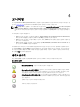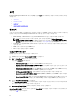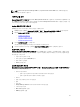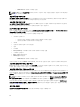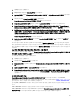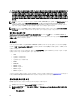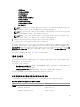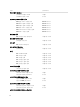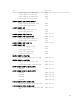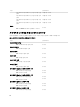Users Guide
주의: 섀시 블레이드 상호작용 모니터링 기능은 섀시 모니터링 기능에서 검색된 Dell CMC 또는 DRAC/MC 와
서버(대역내 및 대역외) 모니터링 기능에서 검색된 Dell 모듈러 시스템 간의 상호작용을 검색합니다. 상호
작용을 검색하기 위해 기능이 루트 관리 서버(RMS)를 조회합니다. 대량 섀시 및 모듈러 시스템을 모니터링
하면 RMS 에 대한 쿼리 수가 증가하고 이로 인해 CMC 또는 DRAC/MC 를 관리하는 관리 서버에서 CPU 사용
률이
높아지며, 상호작용이 완료되면 CPI 사용률이 낮아집니다. 이 동작은 모듈러 서버 상호작용 검색에 대
한 Dell CMC 섀시 또는 모듈러 서버 상호작용 검색에 대한 Dell DRAC/MC 섀시에 설정된 모든 검색에서 발생
합니다.
노트: 단순, 기본 또는 다이제스트 인증만 사용하여 CMC 및 DRAC/MC 슬롯 검색에 대한 RunAsAccount 를 생
성합니다. 자세한 내용은 support.dell.com/manuals 에서
Microsoft System Center Operations Manager 및
System Center Essentials 용 Dell Server Management Pack Suite 버전 5.0.1 설치 안내서
의 "서버 모듈 및 섀시
슬롯 요약 검색을 위한 Dell 섀시 관리 컨트롤러 관리 팩 구성" 섹션을 참조하십시오.
노트: 모듈러 시스템의 iDRAC 펌웨어는 CMC 펌웨어와 호환되어야 하고, 서비스 태그가 Not Available(사용
할 수 없음)로 표시되면 실패한 것이며 섀시 블레이드 상호작용이 불가능할 수 있습니다.
원격 액세스 컨트롤러 그룹
Remote Access Controllers Group(원격 액세스 컨트롤러 그룹) 다이어그램 보기에서는 모든 DRAC 5, iDRAC 6 및
iDRAC 7(모듈러 및 모놀리식)의 그래픽 표시를 제공합니다. 다이어그램에서 구성요소를 선택하여 Detail View(상
세정보 보기) 창에서 상세정보를 봅니다.
상태 보기
이 보기를 사용하여 Dell 시스템, Dell CMC 와 DRAC/MC 및 Dell 원격 액세스 장치를 관리할 수 있습니다. OpsMgr
콘솔에서 Dell → State Views(Dell 상태 보기)를 클릭하면 네트워크에서 OpsMgr 에 의해 관리되는 각 Dell 장치의
상태가 표시됩니다.
상태 보기를 볼 장치 그룹을 선택합니다. 예를 들어, Servers(서버)를 클릭하여 Dell 모놀리식 및 모듈러 시스템의
상태를 봅니다. 다음 그룹에 대한 상태도 볼 수 있습니다.
• CMC
• 관리되는 서버(대역내)
• 관리되는 서버(대역외)
• 관리되지 않는 서버(대역외)
• DRAC 5
• DRAC/MC
• iDRAC 6 모듈러
• iDRAC 6 모놀리식
• iDRAC 7 모듈러
• iDRAC 7 모놀리식
구성요소와 연관된 해결되지 않은 경고를 확인하면 구성요소의 상태가 파생됩니다. 심각도 표시등은 해당 심각
도와 함께 Server Management Pack Suite 에서 사용하는 다양한 상태 구성요소를 설명합니다.
성능 및 전원 모니터링 보기
OpsMgr 콘솔에서 성능 및 전원 모니터링을 보려면 다음을 수행하십시오.
1. OpsMgr 콘솔을 실행하고 Monitoring(모니터링)을 클릭합니다.
2. Monitoring(모니터링) 창에서 다음 보기에 대해 Dell → Performance and Power Monitoring(성능 및 전원 모니
터링)을 클릭합니다.
– 주변 온도(섭씨)
26